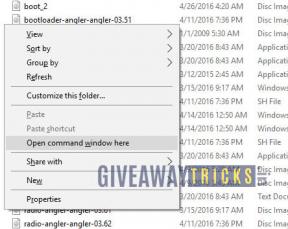Πώς να διορθώσετε το πρόβλημα απόδοσης iOS 16 στο iPhone σας
μικροαντικείμενα / / September 14, 2022
Η Apple επιτέλους άρχισε να κυκλοφορεί το επίσημο σταθερό iOS 16 ενημέρωση λογισμικού για τα κατάλληλα μοντέλα iPhone παγκοσμίως από τις 12 Σεπτεμβρίου 2022. Οι χρήστες του IOS 15 μπορούν πλέον να το επισκεφτούν Ρυθμίσεις > Γενικά > Ενημέρωση λογισμικού για να ελέγξετε για τη διαθέσιμη ενημέρωση αντίστοιχα. Αυτή τη φορά το iOS 16 φέρνει πολλές οπτικές αλλαγές και βελτιώσεις εκτός από τις λειτουργίες της οθόνης κλειδώματος. Ωστόσο, φαίνεται ότι πολλοί χρήστες αντιμετωπίζουν προβλήματα απόδοσης iOS 16 στα iPhone τους.
Καθώς όλο και περισσότεροι χρήστες iOS εγκαθιστούν την πιο πρόσφατη σταθερή ενημέρωση iOS 16 στα iPhone τους, ένα ευρύ φάσμα ζητήματα που σχετίζονται με την απόδοση έρχονται στο φως. Αν και τα περισσότερα προβλήματα ή σφάλματα είναι κοινά μεταξύ των χρηστών iOS, η Apple δεν έχει διορθώσει όλα τα σφάλματα από την έκδοση beta. Αναμένουμε ότι η εταιρεία θα διερευνήσει σύντομα όλα τα γνωστά ζητήματα και θα προσπαθήσει να τα επιλύσει το συντομότερο δυνατό. Υπάρχουν μερικά ζητήματα σύμφωνα με αναφορές.

Περιεχόμενα σελίδας
- Γιατί το iPhone αργεί μετά την ενημέρωση του iOS 16;
-
Πώς να διορθώσετε το πρόβλημα απόδοσης iOS 16 στο iPhone σας
- 1. Αναγκαστική επανεκκίνηση του iPhone σας
- 2. Ελέγξτε για ενημερώσεις λογισμικού
- 3. Ελέγξτε τη σύνδεσή σας στο Διαδίκτυο
- 4. Βεβαιωθείτε ότι έχετε ενεργοποιήσει το Wi-Fi ή τα δεδομένα κινητής τηλεφωνίας
- 5. Ενεργοποίηση και απενεργοποίηση της Λειτουργίας αεροπλάνου
- 6. Ορίστε τη σωστή ημερομηνία και ώρα στο iPhone
- 7. Να επιτρέπεται η απαιτούμενη άδεια σε όλες τις εφαρμογές
- 8. Ενημερώστε την προβληματική εφαρμογή
- 9. Απενεργοποιήστε τις Υπηρεσίες τοποθεσίας
- 10. Δοκιμάστε να μειώσετε τις ρυθμίσεις κίνησης
- 11. Προσαρμόστε τις ρυθμίσεις οθόνης και φωτεινότητας
- 12. Απενεργοποιήστε τους περιορισμούς περιεχομένου και απορρήτου
- 13. Δοκιμάστε να χρησιμοποιήσετε μια σταθερή ταπετσαρία (Χωρίς ζωντανή ταπετσαρία)
- 14. Μην φορτίζετε το iPhone κατά τη διάρκεια της νύχτας
- 15. Μην εκθέτετε το iPhone σε ακραίες συνθήκες
- 16. Απενεργοποιήστε τις λειτουργίες Προσοχής
- 17. Ενεργοποίηση βελτιστοποιημένης φόρτισης μπαταρίας
- 18. Χρησιμοποιήστε τη λειτουργία χαμηλής κατανάλωσης ανάλογα
- 19. Απενεργοποιήστε την παρακολούθηση εφαρμογών
- 20. Απενεργοποιήστε τις εξατομικευμένες διαφημίσεις της Apple
- 21. Απενεργοποιήστε τη λειτουργία κλειδώματος
- 22. Επαναφορά ρυθμίσεων δικτύου
- 23. Επαναφορά όλων των ρυθμίσεων
- 24. Επαναφέρετε το iPhone από το iCloud ή το iTunes Backup
- 25. Κάντε υποβάθμιση σε σταθερό iOS 15
Γιατί το iPhone αργεί μετά την ενημέρωση του iOS 16;
Για την ακρίβεια, το πρόβλημα απόδοσης περιλαμβάνει αργή εκκίνηση εφαρμογής, σφάλματα εφαρμογής, καθυστέρηση διεπαφής συστήματος, αυτόματες επανεκκινήσεις, εξάντληση της μπαταρίας, υπερθέρμανση, μη φόρτωση γραφικών στοιχείων αρχικής οθόνης, προβλήματα συνδεσιμότητας, κι αλλα. Εάν είστε και εσείς ένα από τα θύματα που αντιμετωπίζουν ένα τέτοιο πρόβλημα, τότε φροντίστε να ακολουθήσετε πλήρως αυτόν τον οδηγό αντιμετώπισης προβλημάτων για να το διορθώσετε. Λοιπόν, ακόμα κι αν χρησιμοποιείτε τη σειρά iPhone 12 ή 13, μπορεί να αντιμετωπίσετε παρόμοια προβλήματα.
Μερικές φορές μερικά συγκεκριμένα ζητήματα απόδοσης μπορεί να γίνουν αρκετά δύσκολο να αντιμετωπίσουν αρκετοί χρήστες, επειδή μπορεί να σχετίζονται με το υλικό ή την εγκατεστημένη έκδοση/κατασκευή iOS. Εάν οι παρακάτω λύσεις δεν λειτούργησαν για εσάς, θα πρέπει να υποβαθμίσετε εύκολα την έκδοση iOS 16 στην έκδοση iOS 15 προηγούμενης γενιάς. Διαφορετικά, φροντίστε να επικοινωνήσετε με την Υποστήριξη της Apple ή να επισκεφτείτε το πλησιέστερο εξουσιοδοτημένο κατάστημα της Apple για περαιτέρω βοήθεια.
Έτσι, εδώ είναι μερικοί από τους συνηθισμένους πιθανούς λόγους που μπορεί να σας προβληματίσουν πολύ με την απόδοση του iPhone. Φροντίστε να τους ρίξετε μια γρήγορη ματιά.
Διαφημίσεις
- Προβληματικό Bloatware ή άλλα ανεπιθύμητα αρχεία που υπάρχουν στο iPhone σας
- Χρήση παλιάς έκδοσης ή iOS 16 [Ή χρήση του iOS 16 Beta]
- Ζητήματα με την κακή σύνδεση στο διαδίκτυο ή το σήμα του δικτύου κινητής τηλεφωνίας
- Το iPhone σας υπερθερμαίνεται ή κρυώνει λόγω του ακραίου περιβάλλοντος
- Ορισμένες ρυθμίσεις στο iPhone σας θα πρέπει να βελτιστοποιηθούν [Για παράδειγμα; Κίνηση, Φωτεινότητα οθόνης, Υπηρεσίες τοποθεσίας κ.λπ.]
- Πολλές εφαρμογές που εκτελούνται στο παρασκήνιο στον πίνακα Πρόσφατα
- Ασθενέστερη κατάσταση υγείας της μπαταρίας
- Προσωρινές δυσλειτουργίες με τις ρυθμίσεις δικτύου ή συσκευής
Πώς να διορθώσετε το πρόβλημα απόδοσης iOS 16 στο iPhone σας
Ευτυχώς, υπάρχουν κάποιες πιθανές λύσεις που αναφέρονται παρακάτω που θα σας φανούν χρήσιμες. Λοιπόν, χωρίς να χάνουμε άλλο χρόνο, ας πηδήξουμε σε αυτό.
1. Αναγκαστική επανεκκίνηση του iPhone σας
Οι χρήστες iPhone μπορούν εύκολα να αναγκάσουν να επανεκκινήσουν τη συσκευή τους ακολουθώντας τα παρακάτω βήματα για να διορθώσουν οποιοδήποτε είδος προσωρινού σφάλματος συστήματος ή ζητημάτων δεδομένων προσωρινής μνήμης.
- Το iPhone σας θα πρέπει να είναι ενεργοποιημένο και ξεκλειδωμένο.
- Τώρα, πατήστε γρήγορα το πλήκτρο αύξησης της έντασης (+) και αφήστε το, έπειτα πατήστε γρήγορα το πλήκτρο μείωσης έντασης (-) και αφήστε το, έπειτα πατήστε γρήγορα και κρατήστε πατημένο το κουμπί λειτουργίας (πλευρικό πλήκτρο) για μερικά δευτερόλεπτα μέχρι να εμφανιστεί το λογότυπο εκκίνησης της Apple στην οθόνη.
- Αφού εμφανιστεί το λογότυπο της Apple, μπορείτε να αφήσετε το κουμπί λειτουργίας (πλευρικό πλήκτρο).
- Θα χρειαστεί να περιμένετε μέχρι το iPhone σας να εκκινήσει στο σύστημα.
- Μόλις τελειώσετε, το iPhone σας με iOS 16 θα πρέπει να λειτουργεί ομαλά.
2. Ελέγξτε για ενημερώσεις λογισμικού
Θα πρέπει επίσης να ελέγξετε για τις διαθέσιμες ενημερώσεις λογισμικού στο iPhone σας. Ακόμα κι αν χρησιμοποιείτε την έκδοση iOS 16, η Apple κυκλοφορεί μηνιαίες ενημερώσεις ενημερώσεων κώδικα ή ενημερώσεις νέας έκδοσης για το iOS της. Η εγκατάσταση της πιο πρόσφατης ενημέρωσης θα πρέπει να διορθώσει πολλά σφάλματα ή σφάλματα στις περισσότερες περιπτώσεις. Να το πράξουν:
- μεταβείτε στο Ρυθμίσεις εφαρμογή στο iPhone σας > Πατήστε στο Γενικός.
- Πατήστε Αναβάθμιση λογισμικού > Φροντίστε να επιλέξετε Αυτόματες ενημερώσεις στο On για την ευκολία σας.
- Ταυτόχρονα, το σύστημα θα ξεκινήσει αυτόματα τον έλεγχο για τη διαθέσιμη ενημέρωση λογισμικού.
- Εάν είναι διαθέσιμο, θα ειδοποιηθεί και, στη συνέχεια, μπορείτε να πατήσετε Λήψη και εγκατάσταση. [Θα σας ζητήσει επίσης να εισαγάγετε τον κωδικό πρόσβασης της συσκευής]
- Εάν δεν υπάρχει διαθέσιμη ενημέρωση, θα δείτε το «Το iOS είναι ενημερωμένο» ειδοποίηση στην οθόνη.
3. Ελέγξτε τη σύνδεσή σας στο Διαδίκτυο
Οι πιθανότητες είναι επίσης μεγάλες ότι κατά κάποιο τρόπο η σύνδεσή σας στο Διαδίκτυο γίνεται κακή ή ασταθής και το iPhone σας δεν μπορεί να συνδεθεί σωστά στο iCloud για να συγχρονίσει όλα τα αποθηκευμένα δεδομένα σας. Διασταυρώστε τη σύνδεση στο διαδίκτυο ανεξάρτητα από το αν χρησιμοποιείτε δεδομένα κινητής τηλεφωνίας ή Wi-Fi. Εάν σε περίπτωση, αντιμετωπίζετε οποιαδήποτε εφαρμογή που σχετίζεται με ζητήματα όπως η μη φόρτωση της εφαρμογής ή η απεριόριστη προσπάθεια σύνδεσης στο διαδίκτυο, τότε θα πρέπει να βεβαιωθείτε ότι η σύνδεσή σας στο διαδίκτυο λειτουργεί Καλά.
Διαφημίσεις
4. Βεβαιωθείτε ότι έχετε ενεργοποιήσει το Wi-Fi ή τα δεδομένα κινητής τηλεφωνίας
Μερικές φορές τα προβλήματα με την προσωρινή δυσλειτουργία δικτύωσης ή το πρόβλημα του δικτύου κινητής τηλεφωνίας μπορεί να προκαλέσουν πολλαπλές διενέξεις. Είναι καλύτερα να απενεργοποιήσετε το Wi-Fi ή τα δεδομένα κινητής τηλεφωνίας με μη αυτόματο τρόπο και στη συνέχεια να το ενεργοποιήσετε για να βεβαιωθείτε ότι λειτουργεί ή όχι. Απλώς σύρετε προς τα κάτω την οθόνη από την επάνω δεξιά πλευρά του iPhone σας για να ανοίξετε τον Πίνακα Ελέγχου και, στη συνέχεια, ενεργοποιήστε τα δεδομένα κινητής τηλεφωνίας ή το Wi-Fi ανάλογα.
5. Ενεργοποίηση και απενεργοποίηση της Λειτουργίας αεροπλάνου
Εάν σε αυτήν την περίπτωση, το iPhone σας με iOS 16 δεν μπορεί να φορτώσει καμία διαδικτυακή εφαρμογή ή η ίδια η εφαρμογή αποτύχει να συνδεθεί στο δίκτυο, αυτό σημαίνει ότι εξακολουθεί να υπάρχει πρόβλημα συνδεσιμότητας. Αξίζει επίσης να σας προτείνουμε να ενεργοποιήσετε τη Λειτουργία πτήσης στο iPhone σας και στη συνέχεια να την απενεργοποιήσετε ακολουθώντας τα παρακάτω βήματα για να ανανεώσετε το πρόβλημα συνδεσιμότητας του iOS 16. Μερικές φορές η εγκατάσταση της πιο πρόσφατης ενημέρωσης λογισμικού μπορεί αρχικά να σας προβληματίσει πολύ λόγω των δεδομένων προσωρινής μνήμης ή δυσλειτουργιών.
Επιπλέον, προβλήματα με τη συνδεσιμότητα Bluetooth ή NFC μπορεί επίσης να προκύψουν πολλά μετά την εγκατάσταση της πιο πρόσφατης ενημέρωσης λογισμικού στο iPhone. Έτσι, η ενεργοποίηση και στη συνέχεια η απενεργοποίηση της λειτουργίας πτήσης μπορεί να είναι χρήσιμη. Αρκετοί επηρεασμένοι χρήστες βρήκαν αυτό το τέχνασμα χρήσιμο.
Διαφημίσεις
- Ανοιξε το Ρυθμίσεις εφαρμογή > Πατήστε στο Λειτουργία πτήσης.
- Σιγουρέψου ότι Ανάβω το διακόπτη και περιμένετε μερικά δευτερόλεπτα.
- Επειτα Σβήνω κάντε ξανά εναλλαγή και ελέγξτε για το πρόβλημα.
6. Ορίστε τη σωστή ημερομηνία και ώρα στο iPhone
Μερικές φορές οι εσφαλμένες ρυθμίσεις ώρας και ημερομηνίας στη συσκευή σας ενδέχεται να αρχίσουν να έρχονται σε διένεξη με το σύστημα καθώς και με το δίκτυο κινητής τηλεφωνίας. Ενώ ορισμένες ιστοσελίδες και ορισμένες διαδικτυακές υπηρεσίες ενδέχεται επίσης να αρχίσουν να σας εμφανίζουν ορισμένα σφάλματα λόγω της λανθασμένης ώρας και ημερομηνίας. Επιπλέον, προβλήματα με τις ρυθμίσεις περιοχής ή ζώνης ώρας μπορεί επίσης να σας προβληματίσουν πολύ. Για να ορίσετε τη σωστή ημερομηνία και ώρα, μπορείτε να ακολουθήσετε τα παρακάτω βήματα.
- Ανοιξε το Ρυθμίσεις εφαρμογή > Πατήστε στο Γενικός.
- Πατήστε Ημερομηνία και ώρα > Ρυθμίστε το σωστό Ζώνη ώρας.
- Ανάβω Ρυθμίστε αυτόματα > Επανεκκινήστε το iPhone για να εφαρμόσετε αλλαγές.
7. Να επιτρέπεται η απαιτούμενη άδεια σε όλες τις εφαρμογές
Όποια εφαρμογή και αν χρησιμοποιείτε στο iPhone σας, εάν δεν δώσετε αρκετά δικαιώματα σε αυτήν την εφαρμογή, τότε μπορεί να αρχίσει να έρχεται σε διένεξη με την εκκίνηση καθώς και με την απόδοση. Ενώ ορισμένες εφαρμογές iOS ενδέχεται να μην ξεκινήσουν καν ή να έχουν κολλήσει στην αρχική οθόνη φόρτωσης εάν δεν παραχωρηθούν τα απαραίτητα δικαιώματα. Επομένως, φροντίστε να επιτρέπετε τα απαραίτητα δικαιώματα εφαρμογής κάθε φορά που εκκινείτε μια εφαρμογή για πρώτη φορά. Διαφορετικά, μπορείτε να ακολουθήσετε τα παρακάτω βήματα για να το κάνετε:
- Ανοιξε το Ρυθμίσεις app > Κάντε κύλιση προς τα κάτω στη συγκεκριμένη εφαρμογή.
- Τώρα, πατήστε στη συγκεκριμένη εφαρμογή > επιτρέπω η συγκεκριμένη πρόσβαση (απαιτούμενη) εναλλαγή. [Για παράδειγμα; Το WhatsApp απαιτεί επαφές και άδεια κάμερας]
- Μόλις τελειώσετε, επανεκκινήστε το iPhone και ελέγξτε ξανά για το πρόβλημα.
8. Ενημερώστε την προβληματική εφαρμογή
Λοιπόν, θα πρέπει επίσης να δοκιμάσετε να ενημερώσετε την προβληματική εφαρμογή στο iPhone σας, επειδή σχεδόν κάθε μέρα θα βρείτε μια νέα ενημέρωση για οποιαδήποτε από τις εγκατεστημένες εφαρμογές και παιχνίδια σας. Επομένως, είναι πάντα καλύτερη ιδέα να εγκαταστήσετε την πιο πρόσφατη ενημέρωση για όλες τις εγκατεστημένες εφαρμογές σας για να έχετε μια πιο ομαλή εμπειρία.
- Μόλις πατήστε παρατεταμένα το εικονίδιο του App Store στην αρχική οθόνη.
- Επιλέγω Ενημερώσεις > Τώρα, τραβήξτε προς τα κάτω την οθόνη για ανανέωση τη λίστα των διαθέσιμων ενημερώσεων εφαρμογών.
- Θα σας προτείνουμε να πατήσετε Ενημέρωση όλων ώστε όλες οι εκκρεμείς ενημερώσεις να ολοκληρωθούν αυτόματα. [Μπορείτε να πατήσετε Εκσυγχρονίζω για την προβληματική εφαρμογή μόνο αν θέλετε]
- Τώρα, περιμένετε να ολοκληρωθεί η διαδικασία ενημέρωσης της εφαρμογής.
- Μόλις η συγκεκριμένη εφαρμογή ενημερωθεί στην πιο πρόσφατη έκδοση, ελέγξτε για το πρόβλημα.
9. Απενεργοποιήστε τις Υπηρεσίες τοποθεσίας
Μερικοί από τους επηρεασμένους χρήστες του iOS 16 ισχυρίστηκαν ότι οι υπηρεσίες τοποθεσίας στο παρασκήνιο που εκτελούνται στο iPhone τους ενοχλούσαν στη βέλτιστη απόδοση. Ενώ ορισμένοι χρήστες αντιμετώπισαν προβλήματα με την εξάντληση της μπαταρίας ή την υπερθέρμανση λόγω της ενεργοποίησης των υπηρεσιών τοποθεσίας. Θα πρέπει να απενεργοποιήσετε τις υπηρεσίες τοποθεσίας ακολουθώντας τα παρακάτω βήματα:
- Ανοιξε το Ρυθμίσεις εφαρμογή > Μετάβαση σε Απόρρητο και ασφάλεια.
- Πατήστε Υπηρεσίες τοποθεσίας > Φροντίστε να Σβήνω ο Υπηρεσίες τοποθεσίας μεταβάλλω.
- Μπορείτε επίσης να απενεργοποιήσετε την επιλογή υπηρεσιών τοποθεσίας για οποιαδήποτε συγκεκριμένη εφαρμογή. Ωστόσο, θα σας προτείνουμε να το απενεργοποιήσετε εντελώς.
- Κάθε φορά που οποιαδήποτε εφαρμογή σας ζητά να ενεργοποιήσετε τις υπηρεσίες τοποθεσίας, φροντίστε να ρυθμίσετε το Κατά τη χρήση της εφαρμογής επιλογή.
- Διαφορετικά, μπορείτε επίσης να μεταβείτε στις ρυθμίσεις των Υπηρεσιών τοποθεσίας για να προσαρμόσετε ανάλογα την άδεια για τη συγκεκριμένη εφαρμογή.
10. Δοκιμάστε να μειώσετε τις ρυθμίσεις κίνησης
Μπορείτε επίσης να δοκιμάσετε να μειώσετε την επιλογή ρυθμίσεων κίνησης στο iPhone σας για να βελτιώσετε την απόδοση του iPhone σε κάποιο βαθμό. Περιλαμβάνει το εφέ παράλλαξης ταπετσαριών και εφαρμογών, μεταβάσεις οθόνης, κινούμενα σχέδια Siri κ.λπ. Μπορείτε να ακολουθήσετε τα παρακάτω βήματα για να το κάνετε:
- Ανοιξε το Ρυθμίσεις εφαρμογή > Μετάβαση σε Προσιτότητα.
- Επιλέγω Κίνηση > Ενεργοποιήστε ή απενεργοποιήστε οποιοδήποτε από τα ακόλουθα στοιχεία ελέγχου σύμφωνα με τις προτιμήσεις σας:
- Μειώστε την κίνηση: Μειώνει την κίνηση της διεπαφής χρήστη, συμπεριλαμβανομένου του εφέ παράλλαξης των εικονιδίων.
- Εφέ μηνυμάτων αυτόματης αναπαραγωγής: Επιτρέπει στην εφαρμογή Messages να αναπαράγει αυτόματα εφέ πλήρους οθόνης. Εάν απενεργοποιήσετε αυτήν τη ρύθμιση, μπορείτε ακόμα να αναπαράγετε εφέ με μη αυτόματο τρόπο πατώντας Επανάληψη κάτω από το συννεφάκι μηνυμάτων.
- Προεπισκοπήσεις βίντεο αυτόματης αναπαραγωγής: Επιτρέπει σε εφαρμογές όπως το App Store την αυτόματη αναπαραγωγή προεπισκοπήσεων βίντεο.
- Οριακός ρυθμός καρέ: Περιορίζει τον μέγιστο ρυθμό καρέ της οθόνης στα 60 καρέ ανά δευτερόλεπτο (Για οθόνες ProMotion όπως το iPhone 13 Pro και το 13 Pro Max).
- Μόλις τελειώσετε, μπορείτε να αναγκάσετε να επανεκκινήσετε το iPhone σας για να ελέγξετε ξανά για το πρόβλημα.
11. Προσαρμόστε τις ρυθμίσεις οθόνης και φωτεινότητας
Διαφήμιση
Μπορείτε εύκολα να προσαρμόσετε τη φωτεινότητα της οθόνης και τη θερμοκρασία χρώματος στο iPhone σας σύμφωνα με τις προτιμήσεις σας, ώστε τα μάτια σας να μην πληγωθούν άσκοπα. Επιπλέον, μπορείτε να ενεργοποιήσετε ή να απενεργοποιήσετε τις επιλογές True Tone, Dark Mode, κ.λπ. Η μείωση του επιπέδου φωτεινότητας, η ενεργοποίηση της Dark Mode και η απενεργοποίηση του Raise to Wake μπορεί τελικά να μειώσει το πρόβλημα εξάντλησης της μπαταρίας στο iPhone σας. Να το πράξουν:
- Πατήστε στο Ρυθμίσεις εφαρμογή > Μετάβαση σε Οθόνη & Φωτεινότητα.
- Μειώστε τη φωτεινότητα της οθόνης επίπεδο σύροντας το ρυθμιστικό προς την αριστερή πλευρά.
- Σιγουρέψου ότι Ανάβω ο Σκοτεινή λειτουργία θέμα για το σύστημά σας παγκοσμίως.
- Στη συνέχεια, θα πρέπει Ενεργοποίηση True Tone > Απενεργοποιήστε το Raise to Wake για να εξοικονομήσετε λίγο χυμό μπαταρίας.
12. Απενεργοποιήστε τους περιορισμούς περιεχομένου και απορρήτου
Συνιστάται επίσης να απενεργοποιήσετε τη λειτουργία περιορισμών περιεχομένου και απορρήτου στο iPhone σας στην επιλογή Χρόνος οθόνης. Εάν σε περίπτωση, έχετε ενεργοποιήσει περιορισμούς χρόνου οθόνης για οποιαδήποτε από τις εφαρμογές σας, τότε μπορεί να αντιμετωπίσετε σίγουρα ορισμένα προβλήματα.
- Πατήστε στο Ρυθμίσεις εφαρμογή > Πατήστε στο Χρόνος οθόνης.
- Πατήστε Όρια εφαρμογών και ελέγξτε αν έχουν προστεθεί εφαρμογές ή όχι. [Εάν προστεθούν, απλώς αφαιρέστε εφαρμογές]
- Τώρα, πατήστε στο Περιορισμοί περιεχομένου και απορρήτου.
- Σιγουρέψου ότι Σβήνω ο Περιορισμοί περιεχομένου και απορρήτου μεταβάλλω.
- Τέλος, επανεκκινήστε αναγκαστικά το iPhone σας και ελέγξτε ξανά για το πρόβλημα.
13. Δοκιμάστε να χρησιμοποιήσετε μια σταθερή ταπετσαρία (Χωρίς ζωντανή ταπετσαρία)
Φροντίστε να αποφύγετε τη χρήση κινούμενων gif ή ζωντανών ταπετσαριών στο iPhone σας, επειδή τέτοιες δυναμικές εικόνες στην οθόνη κλειδώματος ή στην αρχική οθόνη ενδέχεται να μειώσουν δραστικά την κατανάλωση μπαταρίας. Ορισμένοι χρήστες του iOS 16 αναφέρουν επίσης ότι μετά την εγκατάσταση της ενημέρωσης, η συσκευή ζεσταίνεται αρκετά σε μέτρια χρήση. Επομένως, θα πρέπει να ορίσετε μια σταθερή (μη κινούμενη) ταπετσαρία στο iPhone σας για να αποφύγετε την επιπλέον εξάντληση της μπαταρίας.
14. Μην φορτίζετε το iPhone κατά τη διάρκεια της νύχτας
Συνιστάται επίσης ανεπιφύλακτα να μην υπερφορτίζετε το iPhone σας για όλη τη νύχτα ή περισσότερο από 1-1:30 ώρες. Ο υπερβολικός χρόνος φόρτισης της μπαταρίας δεν θα βελτιώσει τον χυμό της μπαταρίας, αλλά τελικά θα επηρεάσει άσχημα την υγεία της μπαταρίας σας. Δοκιμάστε να φορτίσετε τη συσκευή σας επαρκώς και αποσυνδέστε το καλώδιο φόρτισης όταν γεμίσει η στάθμη της μπαταρίας ή πριν τη γεμίσετε.
15. Μην εκθέτετε το iPhone σε ακραίες συνθήκες
Βεβαιωθείτε ότι δεν εκθέτετε ή κρατάτε το iPhone σας για μεγαλύτερο χρονικό διάστημα κάτω από ακραίες συνθήκες όπως το άμεσο ηλιακό φως, μέσα στο αυτοκίνητο κατά τη στάθμευση, άμεση χιονόπτωση κ.λπ. Εάν διατηρείτε το iPhone σας σε κατάλληλο καιρό ή περιβάλλον, η συσκευή σας θα λειτουργεί κανονικά. Διαφορετικά, η υπερβολική ζέστη ή κρύο μπορεί να βλάψει σωματικά την μπαταρία. Αυτή η μέθοδος είναι πραγματικά χρήσιμη για όσους αντιμετωπίζουν ήδη προβλήματα εξάντλησης της μπαταρίας και υπερθέρμανσης σε iOS 16 ή παλαιότερη έκδοση.
16. Απενεργοποιήστε τις λειτουργίες Προσοχής
Μπορείτε επίσης να απενεργοποιήσετε τις δυνατότητες προσοχής στο iPhone σας που χρησιμοποιούν την επιλογή ξεκλειδώματος Face ID. Θα μειώσει την εξάντληση της μπαταρίας σε κάποιο βαθμό, επειδή ο αισθητήρας Face ID δεν θα λειτουργεί στο παρασκήνιο για να ελέγξει εάν χρησιμοποιείτε το iPhone σας ή όχι. Οι λειτουργίες Attention-Aware βασικά βοηθούν το iPhone σας να ελέγχει την προσοχή πριν μειώσει τη φωτεινότητα της οθόνης, να επεκτείνει μια ειδοποίηση όταν είναι κλειδωμένο ή να μειώσει την ένταση των ειδοποιήσεων. Να το πράξουν:
- Πατήστε στο Ρυθμίσεις μενού > Πατήστε στο Face ID & Passcode.
- Τώρα, εισαγάγετε τον κωδικό πρόσβασης της συσκευής να προχωρήσει.
- Σβήνω ο Χαρακτηριστικά Προσοχής μεταβάλλω.
17. Ενεργοποίηση βελτιστοποιημένης φόρτισης μπαταρίας
Είναι υψηλές οι πιθανότητες ορισμένοι χρήστες του iOS 16 να αντιμετωπίσουν επίσης το πρόβλημα αργής φόρτισης της μπαταρίας για περισσότερες από 1-1:30 ώρες, που είναι τυπικός χρόνος για να φορτιστούν πλήρως. Μερικές φορές το iPhone μπορεί επίσης να υπερθερμανθεί κατά τη φόρτιση, ακόμα κι αν δεν το χρησιμοποιείτε. Σε αυτήν την περίπτωση, είναι καλύτερο να ενεργοποιήσετε τη βελτιστοποιημένη λειτουργία φόρτισης μπαταρίας στο iPhone για να επιτρέψετε στο σύστημα να κάνει τη δουλειά του. Για να γινει αυτο:
- Ανοιξε το Ρυθμίσεις εφαρμογή > Πατήστε στο Μπαταρία.
- Πατήστε Υγεία μπαταρίας > Ενεργοποιήστε το Βελτιστοποιημένη φόρτιση μπαταρίας μεταβάλλω.
18. Χρησιμοποιήστε τη λειτουργία χαμηλής κατανάλωσης ανάλογα
Θα πρέπει επίσης να δοκιμάσετε να ενεργοποιήσετε τη Λειτουργία χαμηλής κατανάλωσης ενέργειας στο iPhone σας σύμφωνα με τις προτιμήσεις σας για να εξοικονομήσετε τη μπαταρία μέχρι να συνδέσετε ξανά τη συσκευή σας στη φόρτιση. Αυτή η δυνατότητα ουσιαστικά απενεργοποιεί ορισμένες εργασίες στο παρασκήνιο, όπως λήψεις, λήψη αλληλογραφίας, ειδοποιήσεις κ.λπ. για εξοικονόμηση μπαταρίας σε περίπτωση έκτακτης ανάγκης. Να το πράξουν:
- Ανοιξε το Ρυθμίσεις εφαρμογή > Πατήστε στο Μπαταρία.
- Τώρα, επιτρέπω ο Λειτουργία χαμηλής κατανάλωσης ενέργειας μεταβάλλω.
- είσαι καλός να πας.
19. Απενεργοποιήστε την παρακολούθηση εφαρμογών
Βεβαιωθείτε ότι έχετε απενεργοποιήσει την πρόσβαση παρακολούθησης στις εφαρμογές σας, ώστε να μην πραγματοποιηθεί οποιοδήποτε είδος ανάκτησης δεδομένων παρασκηνίου στο iPhone σας. Προφανώς, θα εξοικονομήσει λίγο χυμό μπαταρίας και θα αποφύγει απροσδόκητες παραβιάσεις δεδομένων. Για να γινει αυτο:
- Ανοιξε το Ρυθμίσεις εφαρμογή > Μετάβαση σε Απόρρητο και ασφάλεια.
- Πατήστε Παρακολούθηση > Σβήνω ο Να επιτρέπεται στις εφαρμογές να ζητούν παρακολούθηση μεταβάλλω.
Παρακαλώ σημειώστε: Διαφορετικά, μπορείτε επίσης να το διατηρήσετε ενεργοποιημένο αλλά να απενεργοποιήσετε όλες τις εφαρμογές από τη λίστα εκτός από την απαραίτητη που δεν θα λειτουργεί χωρίς την πρόσβαση παρακολούθησης.
20. Απενεργοποιήστε τις εξατομικευμένες διαφημίσεις της Apple
Η Apple-Delivered Advertising είναι μια προαιρετική λειτουργία στο iPhone που οι χρήστες μπορούν να ενεργοποιήσουν/απενεργοποιήσουν σύμφωνα με τις προτιμήσεις τους. Ωστόσο, φαίνεται ότι τα iPhone διαθέτουν εξατομικευμένες διαφημίσεις Apple ενεργοποιημένες από προεπιλογή. Ακόμη και αφού το απενεργοποιήσετε χειροκίνητα, θα ενεργοποιηθεί μερικές φορές, ειδικά μετά την ενημέρωση της έκδοσης iOS. Επομένως, θα πρέπει να ελέγξετε το ίδιο και να το απενεργοποιήσετε ξανά. Να κάνω αυτό:
- Ανοιξε το Ρυθμίσεις εφαρμογή > Μετάβαση σε Απόρρητο και ασφάλεια.
- Κάντε κύλιση προς τα κάτω στο κάτω μέρος της σελίδας > Πατήστε στο Διαφήμιση της Apple.
- Τώρα, Σβήνω ο Εξατομικευμένες διαφημίσεις μεταβάλλω.
21. Απενεργοποιήστε τη λειτουργία κλειδώματος
Η Apple κυκλοφόρησε πρόσφατα τη «Λειτουργία κλειδώματος» ως νέα δυνατότητα σε iPhone και iPad που εκτελούνται σε iOS 16 και iPadOS 16 ή νεότερη έκδοση. Είναι μια εξαιρετικά προηγμένη λειτουργία ασφάλειας και απορρήτου για ορισμένους εξελιγμένους χρήστες iPhone ή iPad που μπορεί να στοχοποιηθούν ή να δεχθούν επίθεση από επαγγελματίες χάκερ ή τρομοκράτες κ.λπ. Έχουμε ήδη δει το χάος του λογισμικού κατασκοπείας Pegasus που έκανε τους χάκερ να έχουν πρόσβαση στις προσωπικές σας πληροφορίες σε συσκευές Apple.
Λοιπόν, η Apple είναι γνωστή για την προστασία των δεδομένων των χρηστών της από εξωτερικές επιθέσεις. Ωστόσο, ισχυρό λογισμικό υποκλοπής spyware ή κακόβουλο λογισμικό μπορεί τελικά να οδηγήσει σε αγωγή από την Apple. Έτσι, εάν είστε ένας από τους πολιτικούς, διασημότητες, δημόσια πρόσωπα ή οποιοδήποτε πρόσωπο που έχει οριστεί ειδικά σε οποιαδήποτε διάσημη εταιρεία ή καθήκον σας χώρα κ.λπ. και κατά κάποιο τρόπο νιώθετε ότι κάποιος στοχεύει το iPhone σας για να λάβει τα προσωπικά/επαγγελματικά σας δεδομένα, τότε μπορείτε να ενεργοποιήσετε Λειτουργία κλειδώματος.
Διαφορετικά, αυτή η συγκεκριμένη επιλογή δεν είναι χρήσιμη για τα τυπικά άτομα. Η λειτουργία Lockdown ουσιαστικά αποκλείει τις εξωτερικές συνεχείς συνδέσεις και τους συγχρονισμούς δεδομένων στο iPhone σας για να αυξήσει το επίπεδο ασφάλειας. Εάν η λειτουργία κλειδώματος είναι ενεργοποιημένη στο iPhone σας, πολλές λειτουργίες δεν θα είναι διαθέσιμες στο iPhone σας για χρήση. Επομένως, εκτός και αν το χρειάζεστε, δεν πρέπει να το ενεργοποιήσετε. Ωστόσο, εάν ενεργοποιηθεί κατά λάθος, θα πρέπει να το απενεργοποιήσετε αμέσως ακολουθώντας τα παρακάτω βήματα.
- μεταβείτε στο Ρυθμίσεις εφαρμογή > Πατήστε στο Απόρρητο και ασφάλεια.
- Κάντε κύλιση προς τα κάτω στο κάτω μέρος της σελίδας > Πατήστε στο Λειτουργία κλειδώματος προς την κλείσ 'το. [Αν είναι ήδη ενεργοποιημένο]
22. Επαναφορά ρυθμίσεων δικτύου
Σε ορισμένες περιπτώσεις, ζητήματα με τις ρυθμίσεις δικτύου στο iPhone σας ενδέχεται επίσης να προκαλέσουν διενέξεις που θα πρέπει να διορθωθούν σωστά. Αυτή η μέθοδος θα διαγράψει τις διαμορφωμένες ρυθμίσεις Wi-Fi, Bluetooth και δεδομένων κινητής τηλεφωνίας από προεπιλογή. Επομένως, φροντίστε να θυμάστε τον κωδικό πρόσβασης Wi-Fi για να συνδεθείτε ξανά μετά τη διαδικασία επαναφοράς. Τώρα, ακολουθήστε τα παρακάτω βήματα για να εκτελέσετε την επαναφορά των ρυθμίσεων δικτύου:
- μεταβείτε στο Ρυθμίσεις εφαρμογή στο iPhone σας.
- Παω σε Γενικός > Κάντε κύλιση προς τα κάτω και πατήστε στο Μεταφορά ή επαναφορά iPhone.
- Τώρα, πατήστε στο Επαναφορά > Επιλέξτε Επαναφορά ρυθμίσεων δικτύου.
- Ίσως χρειαστεί να εισαγάγετε το κωδικός πρόσβασης οθόνης κλειδώματος για να το επιβεβαιώσετε.
- Περιμένετε να ολοκληρωθεί και, στη συνέχεια, επανεκκινήστε το iPhone για να εφαρμόσετε αλλαγές.
- Τέλος, συνδεθείτε ξανά στο δίκτυο και ελέγξτε για το πρόβλημα. [Για Wi-Fi, θα χρειαστεί να εισαγάγετε τον κωδικό πρόσβασης Wi-Fi για να συνδεθείτε]
23. Επαναφορά όλων των ρυθμίσεων
Βεβαιωθείτε ότι έχετε πραγματοποιήσει επαναφορά όλων των ρυθμίσεων στο iPhone σας ακολουθώντας τα βήματα γιατί όχι μόνο οι ρυθμίσεις δικτύου αλλά και κάποιες άλλες εσφαλμένες ρυθμίσεις στη συσκευή μπορεί να σας προβληματίσουν πολύ. Είναι καλύτερα να επαναφέρετε όλες τις ρυθμίσεις στη συσκευή iOS 16 για να ελέγξετε αν το πρόβλημα εξακολουθεί να σας ενοχλεί ή όχι.
- μεταβείτε στο Ρυθμίσεις εφαρμογή στο iPhone σας.
- Παω σε Γενικός > Κάντε κύλιση προς τα κάτω και πατήστε στο Μεταφορά ή επαναφορά iPhone.
- Πατήστε Επαναφορά > Επιλέξτε Επαναφορά όλων των ρυθμίσεων.
- Εάν σας ζητηθεί, εισαγάγετε το κωδικός πρόσβασης οθόνης κλειδώματος για να το επιβεβαιώσετε.
- Περιμένετε να ολοκληρωθεί η διαδικασία > Τώρα, αναγκάστε να επανεκκινήσετε το iPhone για να εφαρμόσετε αλλαγές.
24. Επαναφέρετε το iPhone από το iCloud ή το iTunes Backup
Μερικές φορές μπορεί να χρειαστεί να επαναφέρετε το iPhone σας για να ανακτήσετε το σύστημα από το iCloud Backup ή το iTunes Backup. Ωστόσο, λάβετε υπόψη ότι αυτή η μέθοδος θα επαναφέρει πλήρως το σύστημα του iPhone και ενδέχεται να χάσετε ορισμένα δεδομένα εάν δεν δημιουργηθούν σωστά αντίγραφα ασφαλείας. Επομένως, φροντίστε να δημιουργήσετε ένα πλήρες αντίγραφο ασφαλείας πριν εκτελέσετε αυτήν τη μέθοδο.
Σημείωση: Αυτή η μέθοδος θα εφαρμοστεί μόνο εάν είχατε προηγουμένως δημιουργήσει αντίγραφα ασφαλείας των δεδομένων σας στο iTunes ή το iCloud. Εάν δεν έχει γίνει προηγούμενο αντίγραφο ασφαλείας, μπορείτε να παραλείψετε αυτήν τη μέθοδο.
Επαναφέρετε το iPhone με το iTunes:
- Ανοίξτε το iTunes στον υπολογιστή σας > Τώρα, συνδέστε το iPhone σας με τα Windows ή Mac μέσω του καλωδίου USB.
- Συνδέστε το iTunes στο iPhone και η συσκευή θα εντοπιστεί.
- Στη συνέχεια, κάντε κλικ στο εικονίδιο iPhone από το αριστερό παράθυρο > Κάντε κλικ στο Επαναφορά αντιγράφων ασφαλείας.
- Ακολουθήστε τις οδηγίες που εμφανίζονται στην οθόνη για να ολοκληρώσετε τη διαδικασία επαναφοράς.
- Μόλις τελειώσετε, το iPhone σας θα εκκινήσει αυτόματα στο σύστημα. Θα χρειαστεί λίγος χρόνος, γι' αυτό κάντε υπομονή.
- Τέλος, η συσκευή σας θα εκκινήσει στο iOS, θα αποσυνδέσει το iPhone και θα ολοκληρώσει την αρχική διαδικασία εγκατάστασης.
- είσαι καλός να πας.
Επαναφορά iPhone με iCloud:
- μεταβείτε στο Ρυθμίσεις εφαρμογή στο iPhone σας > Πατήστε στο Γενικός.
- Κάντε κύλιση προς τα κάτω στο κάτω μέρος της σελίδας > Επιλογή Μεταφορά ή επαναφορά iPhone.
- Πατήστε Επαναφορά > Επιλέξτε Διαγραφή όλου του περιεχομένου και των ρυθμίσεων.
- Εάν σας ζητηθεί, εισαγάγετε τον κωδικό πρόσβασης της συσκευής για να επιβεβαιώσετε την εργασία.
- Το iPhone σας θα επανεκκινηθεί αυτόματα > Μπορεί να χρειαστεί λίγος χρόνος για να ολοκληρωθεί.
- Μόλις το iPhone εκκινήσει στο σύστημα, περάστε από την αρχική διαδικασία εγκατάστασης.
- Επόμενο, συνδεθείτε στο Apple ID σας > Εδώ, θα πρέπει να επιλέξετε Επαναφορά από το iCloud Backup.
- Μόλις επιλεγούν τα δεδομένα αντιγράφων ασφαλείας για επαναφορά, επιβεβαιώστε την εργασία για να συνεχίσετε.
- Περιμένετε να ολοκληρωθεί η διαδικασία> Τέλος, το iPhone σας θα επανεκκινήσει ξανά για να φορτώσει το αντίγραφο ασφαλείας.
- Απολαμβάνω! είσαι καλός να πας.
25. Κάντε υποβάθμιση σε σταθερό iOS 15
Εάν καμία από τις μεθόδους δεν λειτούργησε για εσάς, φροντίστε να υποβαθμίσετε ή να επαναφέρετε με μη αυτόματο τρόπο την έκδοση iOS 16 στη σταθερή έκδοση iOS 15 ακολουθώντας αυτόν τον πλήρη οδηγό. Συνιστάται να επιστρέψετε στη σταθερή έκδοση iOS 15 έως ότου η Apple κάνει την έκδοση iOS 16 πιο σταθερή. Οι πιθανότητες είναι μεγάλες ότι το iOS 16 είναι νέο στην αγορά δημόσια και μπορεί να χρειαστεί λίγος χρόνος για να ληφθούν πρόσθετες διορθώσεις σφαλμάτων. Αρκετοί επηρεασμένοι χρήστες του iOS 16 έχουν κάνει το ίδιο και έχουν διορθώσει το πρόβλημα.
Αυτό είναι, παιδιά. Υποθέτουμε ότι αυτός ο οδηγός ήταν χρήσιμος για εσάς. Για περαιτέρω απορίες, μπορείτε να σχολιάσετε παρακάτω.

![Λήψη Galaxy S8 Ιανουάριος 2019 Ασφάλεια: G950FXXS4CSA4 [Αυστρία]](/f/abe7519b76b492145bca2f1b7b84d9eb.jpg?width=288&height=384)